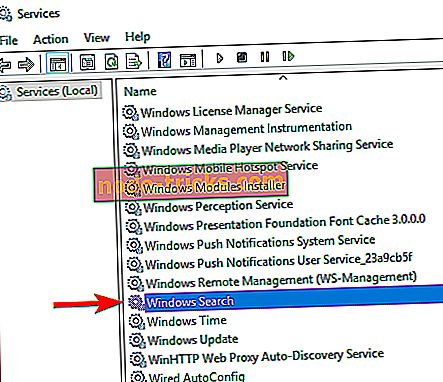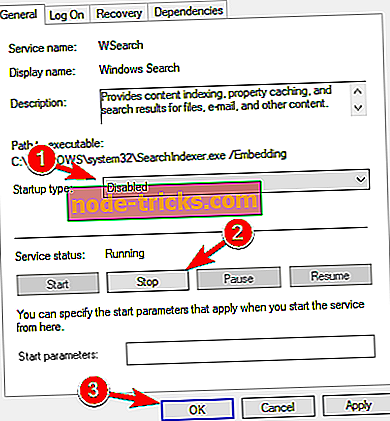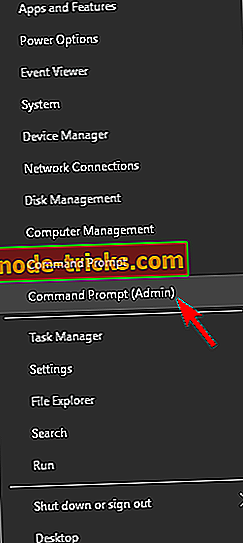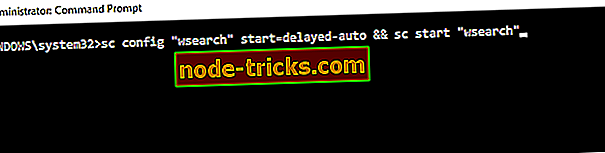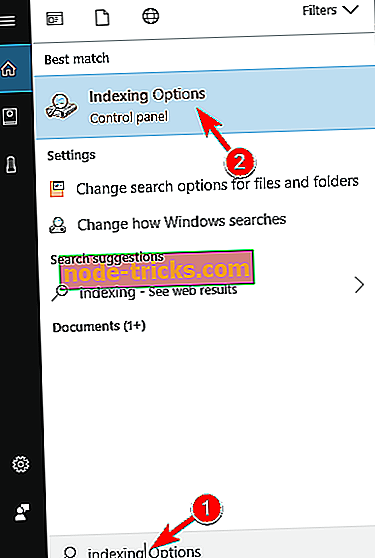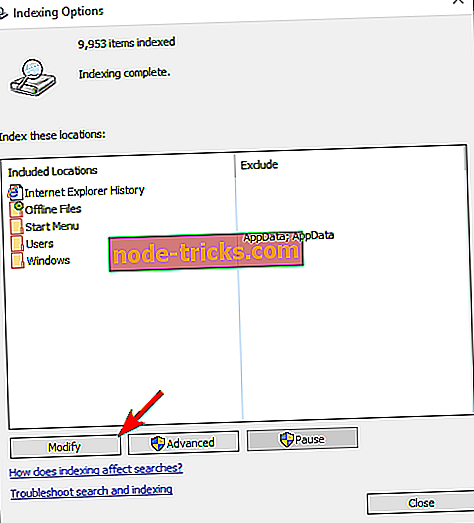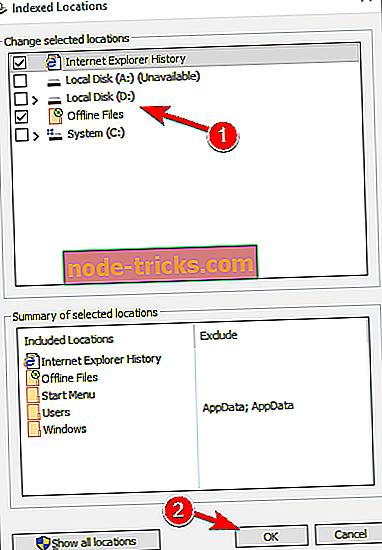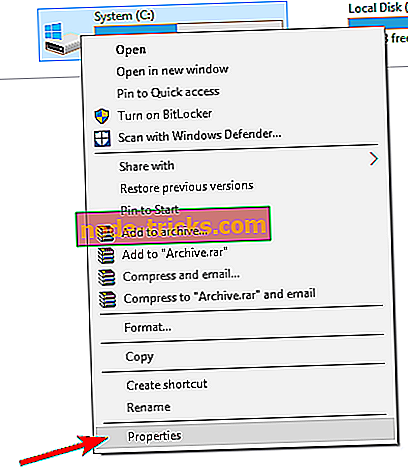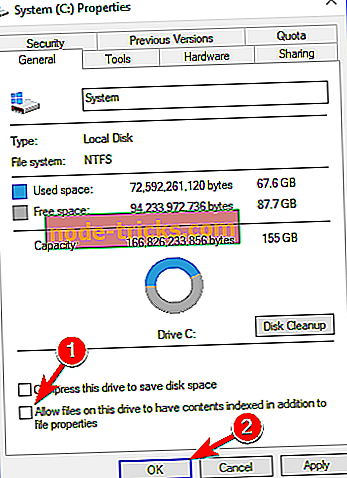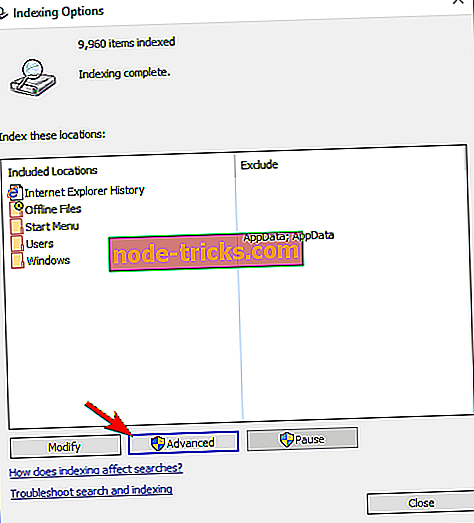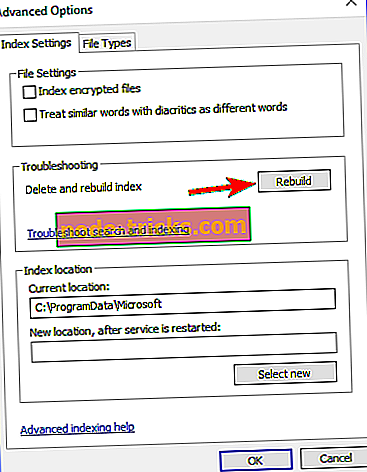Windows 10、8.1でインデックス作成を有効または無効にする方法
まず第一に、この記事ではWindowsエクスペリエンスインデックスではなく、ファイル検索に関連するWindows 10および8.1のインデックス機能について説明します。 その機能を簡単に説明し、それを有効または無効にする方法を説明します。
Windows 10やWindows 8.1でインデックスが正確に何をするのかわからない人のために、簡単な説明をします。インデックスサービスの特定のコンポーネントをオンにすることでファイル検索を高速化できます。それはあなたのコンピュータの遅いパフォーマンスのための原因かもしれません。
Windows 10およびWindows 8.1で「インデックス作成オプション」サービスにアクセスするには、検索バーを開くか、WindowsキーとWキーを同時に押します。 そこに「indexing」と入力するだけで見つかります。
ファイルの索引付けはかなり重要です。この記事では、以下のトピックについて説明します。
- ファイルの索引付けとは - 索引付けは、Windowsの組み込み機能で、特定のファイルまたはアプリケーションを素早く簡単に見つけることができます。
- インデックス作成オプションWindows 10 - インデックス作成はカスタマイズ可能な機能です。この記事では、基本的なインデックス作成オプションを変更する方法を説明します。
- Windowsのインデックス作成10 SSD - ファイルインデックス作成はSSDを完全にサポートしています。この記事では、ドライブ全体のインデックスを作成する方法を説明します。
- Windowsの外付けハードドライブ、リムーバブルドライブのインデックス作成 - インデックス付けは外付けハードドライブとリムーバブルドライブを完全にサポートしているため、任意のリムーバブルストレージデバイスのファイルに簡単にインデックスを付けることができます。
- Windowsのインデックス作成の除外 - 前述したように、Windowsのインデックス作成はカスタマイズをサポートしているため、どのディレクトリもインデックス作成から簡単に除外できます。 あなたがアクセスすることがめったにないディレクトリやドライブがある場合、これはかなり役に立ちます。
- Windowsのインデックス作成の再構築、修復、リセット - インデックスが破損してパフォーマンスに悪影響を及ぼすことがあります。 ただし、数回クリックするだけで簡単にインデックスを修復できます。
- Windowsのインデックス作成の有効/無効 - 一部のユーザーは、Windowsのインデックス作成を完全に無効にしたいと考えています。 それを実行するにはいくつかの方法がありますが、この記事でそれらすべてを取り上げます。
- Windowsインデックスファイルの内容 - インデックスを作成すると、ファイルの内容をインデックスすることもできます。 テキストファイルを扱っていて、その中に特定の単語が含まれているファイルを見つける必要がある場合、これはかなり便利です。
Windows 10および8でインデックス作成を有効または無効にする方法
- Windows Searchサービスを無効にする
- コマンドプロンプトを使用してインデックス作成を無効にする
- インデックス作成オプションの変更
- 特定のパーティションのインデックス作成を無効にする
- 検索インデックスを再構築する
解決策1 - Windows Searchサービスを無効にする
ほとんどの場合、このサービスは自動的にオンになりますが、すべてが正しい順序で行われていることを確認するには、Windows 8およびWindows 8.1でインデックスサービスを有効にするために必要なことを次に示します。
- ファイル名を指定して実行ウィンドウを開く - Windowsキー+ Rを押すか、検索バーに「実行」と入力します。
- 「 services.msc」と入力してEnterキーを押すか、[ OK ]をクリックします。

- Windows Searchサービスを見つけてダブルクリックします。 右のスクリーンショットのようになります。
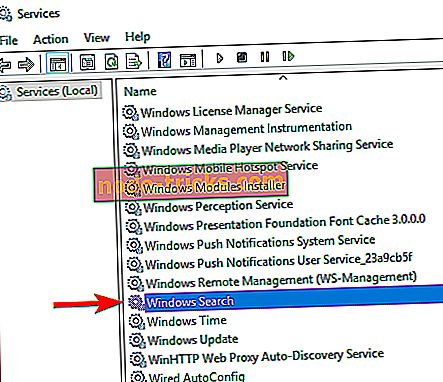
- [ スタートアップの種類 ]を探して、プルダウンメニューから[ 無効にする]を選択します。 今すぐサービスを停止するために、 停止ボタンをクリックします。 [ 適用]ボタンと[ OK]ボタンをクリックして変更を保存します。
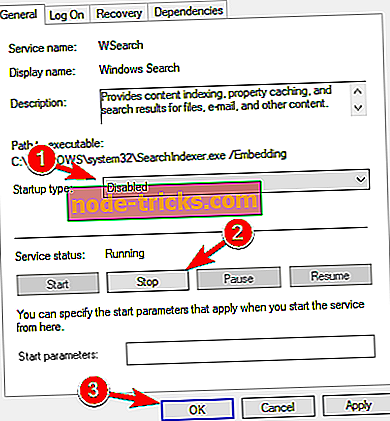
- 今すぐあなたのPCを再起動してください。
PCが再起動したら、Windowsのインデックス機能はPC上で完全に無効になっているはずです。 再度有効にするには、このソリューションで行った変更を元に戻すだけです。
ご覧のとおり、 'Windows Search'は、コンテンツのインデックス作成、プロパティのキャッシュ、ファイルの検索結果、電子メール、その他のコンテンツを管理しています。 したがって、有効または無効にすることで、上記の機能を有効または無効にすることができます。 問題が発生した場合に備えて、サービスを停止または再開することを簡単に選択できます。
解決策2 - コマンドプロンプトを使用してインデックス作成を無効にする
インデックス作成を無効にすることはサービスウィンドウからはかなり簡単ですが、もしあなたが上級ユーザーなら、 コマンドプロンプトからそれを無効にすることができます。 それには、次の手順に従ってください。
- Windowsキー+ Xショートカットを押してWin + Xメニューを開きます。 または、[ スタート]ボタンを右クリックしてこのメニューを開くこともできます 。 メニューから[ コマンドプロンプト](管理者)または[ PowerShell](管理者)を選択します。
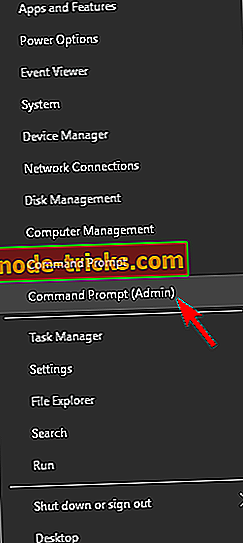
- コマンドプロンプトが開いたら、 sc stop“ wsearch”と&sc config“ wsearch” start = disabledを入力し、 Enterを押して実行します。
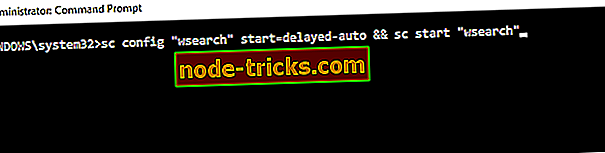
その後、Windows Searchサービスを即座に停止し、インデックス作成機能を無効にする必要があります。 ご覧のとおり、これはインデックス作成を無効にするための迅速で簡単な方法です。そのため、上級ユーザーで、この機能をすぐに無効にしたい場合は、必ずこの方法を試してください。
インデックス作成を有効にするには、 sc config "wsearch" start = delayed-auto&sc start "wsearch"コマンドを使用するだけです。

3.インデックス作成オプションを変更する
インデックス作成オプションを変更する場合は、インデックスを作成する場所を選択できます。 特定の場所でインデックス作成を無効にすると、パフォーマンスが向上する可能性があります。 この設定を変更するには、次の手順に従います。
- Windowsキー+ Sキーを押してインデックスを入力します。 メニューから[ インデックス作成オプション ]を選択します。 このオプションが検索バーから利用できない場合は、 コントロールパネルからアクセスする必要があります。
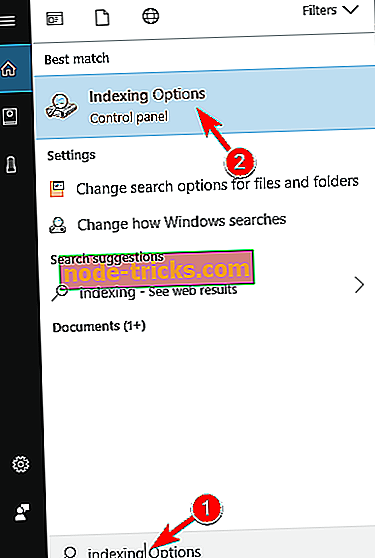
- これで、インデックスが作成された場所の一覧が表示されます。 変更ボタンをクリックしてください。
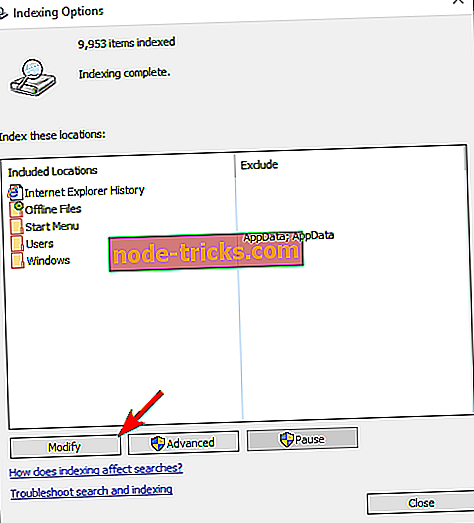
- インデックスを作成したくない場所のチェックを外し、[ OK ]をクリックして変更を保存します。 必要に応じて、ファイルツリーから新しい場所を確認して、インデックスに追加することもできます。
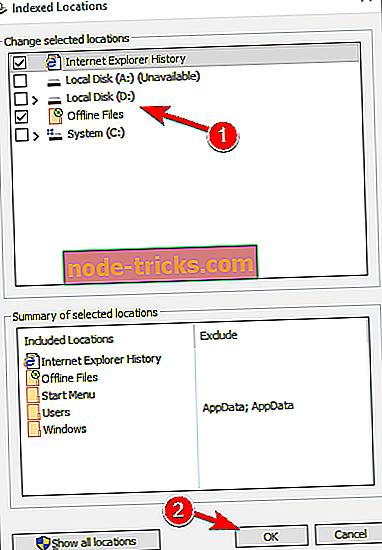
こうすることで、めったに使用しないディレクトリのインデックス作成を無効にすることで、PCを最適化してパフォーマンスを向上させることができます。
4.特定のパーティションのインデックス作成を無効にする
パフォーマンスを向上させたい場合は、パーティション全体またはハードドライブのインデックス作成を無効にすることができます。 パーティションのインデックス作成を無効にするには、次の手順を実行する必要があります。
- このPCを開き、ハードドライブを見つけます。 目的のドライブを右クリックして、メニューから[ プロパティ ]を選択します。
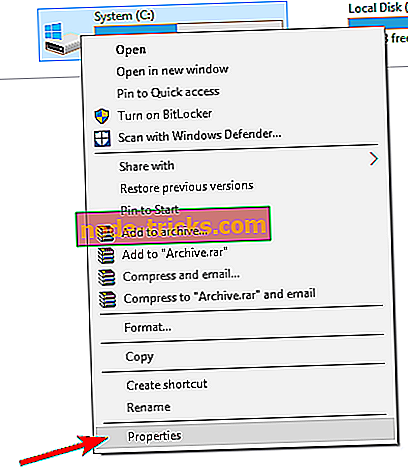
- [ プロパティ]ウィンドウが開いたら、[全般]タブに移動します。 今すぐこのドライブ上のファイルにコンテキストインデックスの作成を許可するのチェックを外します 。 適用をクリックしてOKをクリックします。
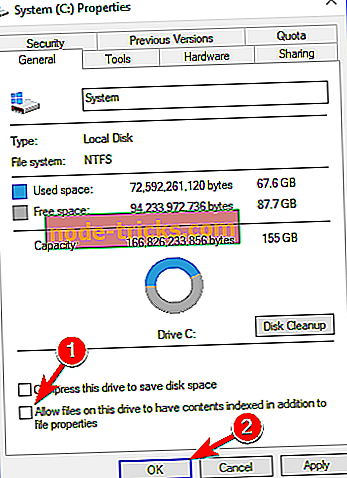
- それが終わると、ルートディレクトリまたはドライブ上のすべてのサブディレクトリに対してのみこれらの設定を変更するように求める確認ダイアログが表示されます。 希望のオプションを選択して[ OK ]をクリックします。
それをした後、あなたのパーティションとその上のファイルはインデックスされ、あなたはそれらを通して検索することができるでしょう。
5.検索インデックスを再構築する
インデックス作成に問題が発生することがあり、検索が遅くなったり目的のファイルが見つからないことがあります。 このような場合は、検索インデックスが破損している可能性が高いですが、簡単に修正できます。
検索インデックスが正しく機能していない場合は、次の手順に従って修正できます。
- インデックス作成オプションを開きます。 検索バーに インデックス作成オプションを入力し、結果の一覧から[ インデックス作成オプション]を選択すると、すばやく実行できます。
- [ インデックス作成オプション ]ウィンドウが開いたら、[ 詳細 設定 ]をクリックします 。
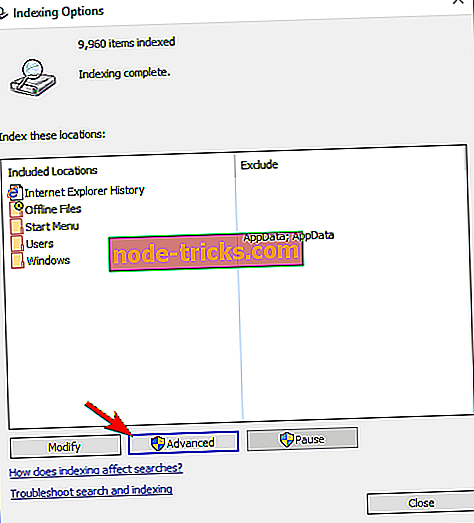
- 今すぐ再構築ボタンをクリックしてください。
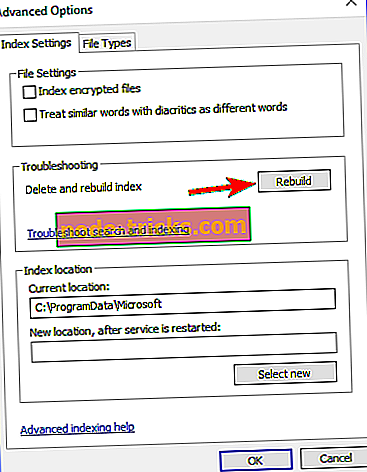
それが終わったら、Windowsが検索インデックスを再構築している間、しばらく待つ必要があります。
Windowsのインデックス作成は便利な機能です。この記事が、Windows 8および10でインデックス作成を構成または無効にする方法を理解していただけることを願っています。